Windows11/10PCに最適なAndroidエミュレーター
Android モバイルオペレーティングシステムに関してはリーダーです。スマートフォンの3分の1がAndroidを実行しています–さまざまなバージョン。当然のことながら、ほとんどのプログラマーと開発者は、Androidスマートフォン向けに、メッセージング、通信、オフィスオートメーション、ゲームなどのアプリを作成する傾向があります。
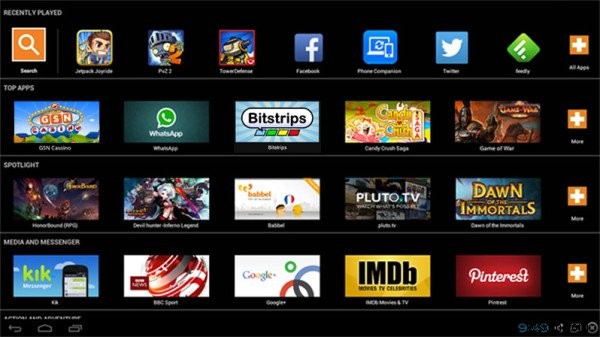
アプリをリリースする前に、適切にテストする必要があります。ユーザーにとって、電話は遅くなり、アプリのエクスペリエンスを破壊する可能性があります。このような場合、開発者とユーザーの両方がAndroidエミュレーターを使用できます 。開発者はより大きな画面でアプリをテストできますが、通常のエンドユーザーはハイエンド構成のコンピューターでAndroidアプリを楽しむことができます。
Windows11/10用のAndroidエミュレーター
この投稿では、Androidオペレーティングシステムの開発者と通常のユーザーの両方が使用できる、Windows11/10/8/7PC用の最高のAndroidエミュレーターを3つ挙げています。
1]Bluestacksエミュレーター
Bluestacks Android Emulatorについては、それが単なる概念であった以前に取り上げました。 4年後、これはWindowsコンピューターに最も好まれるAndroidエミュレーターです。インストールには時間がかかるので、辛抱強く待つ必要があります。これは、Windowsサービスとタスクマネージャーで表示できる特別なサービスをインストールします。つまり、一度インストールすると、バックグラウンドで継続的に実行されます。しかし、Wordなどの他の(Windowsベースの)アプリケーションの速度の低下には気づきませんでした。
エミュレーターは、Appsと呼ばれる新しいライブラリーを作成します。ライブラリのリストからこれにアクセスできます。ダウンロードしたアプリはここに表示されます。アプリをクリックするか、エミュレーターを起動してアプリを選択することで、アプリを直接実行できます。ゲームをプレイしているときに、両方向矢印アイコンを使用して全画面に戻ったり戻ったりすることができます。
唯一の欠点は、起動が少し遅いことです。最初の実行には約10分かかりました。しかし、一度開始すると、ゲームはスムーズに進みます。 Androidアプリのプロモーションや、このエミュレーターのメーカーからのプッシュ通知など、他にも問題があります。また、設定など、他のエミュレーターのようにAndroidスマートフォンのすべての機能が表示されるわけではありません。Androidアプリのランチャーとして機能するだけです。
2]LDPlayerエミュレーター
LDPlayerは、PCで使用できる最高のAndroidエミュレーターの1つです。エミュレーターはIntelまたはAMD搭載コンピューターで動作し、ゲームの最適化を提供し、キーボードとマウスなどをサポートします。これらすべてがエミュレーターを際立たせ、PCをAndroidゲームシステムに変えます。
LDPlayerには2つのフレーバーがあります。1つはAndroid7.1をサポートし、もう1つはAndroid5.1をサポートします。そのため、最新バージョンのAndroidでサポートされていない古いゲームがある場合は、LDPlayerで対応できます。
3]AndyAndroidエミュレーター
AndyとBluestacksの間には良い競争があります。後者にはAndroidスマートフォンの機能がありません。そのため、Androidスマートフォンの完全な外観が得られるため、Andyを好む人もいます。 WindowsClubのAndyEmulatorのレビューを読んでください。これは、より広い画面でアプリケーションをテストしたい開発者にとって、より良い目的に役立ちます。また、アプリをより高速かつスムーズに実行できるようにすることで、通常のAndroidアプリユーザーにとっても楽しいものになります。
読む :WindowsPCに最適なSegaDreamcastエミュレーター。
4]GenymotionAndroidエミュレーター
これは、Bluestacksの障害に基づいて構築されているように見えます–それらを排除するためです。ほとんどの開発者が使用する通常のAndroidSDKがありますが、構成して使用するには多くの技術的知識が必要になるため、ここでは説明しません。 Genymotionに関しては、開発者に焦点を当てていますが、標準のAndroidSDKと比較してはるかに使いやすいです。 Bluestacksに比べて高速で、ランダムなアプリケーションをインストールする問題はありません。
Genymotionは、Androidスマートフォンのすべての機能も提供するため、通常のAndroid SDKforWindowsよりも優先される場合があります。 Genymotionもバックグラウンドで実行を続けますが、リソースに負担はかかりません。ほとんどの機能は有料版に含まれていますが、無料でダウンロードすると、AndroidアプリをテストしてWindowsPCで使用できます。ただし、無料ではありません。
5]Noxプレーヤー
Nox Playerは、クラッシュ・オブ・クラン、PUBG Mobile、Ragnarok M Eternal Loveなどのゲームを、より大きな画面とキーボードまたはコントローラーを完全にサポートすることでプレイできる、WindowsPC用のもう1つの素晴らしい無料Androidエミュレーターです。適切なPCリグをお持ちの場合は、CPU、RAMを微調整したり、DirectXグラフィックとOpenGLグラフィックを切り替えたりすることができます。これらすべてが、AndroidがWindows用に構築されたかのようなエクスペリエンスを提供します。
AMIDuOS 、 Droid4x 、ウィンドロイ およびXamarinAndroidプレーヤー 利用可能な他のWindows11/10用Androidエミュレーターの一部です。
私によると、上記はWindowsに最適なAndroidエミュレーターです。別の見解がある場合、またはリストに追加したい場合は、コメントしてください。
Windows PC用のiOSシミュレーターとエミュレーターをお探しの場合は、こちらにアクセスしてください。
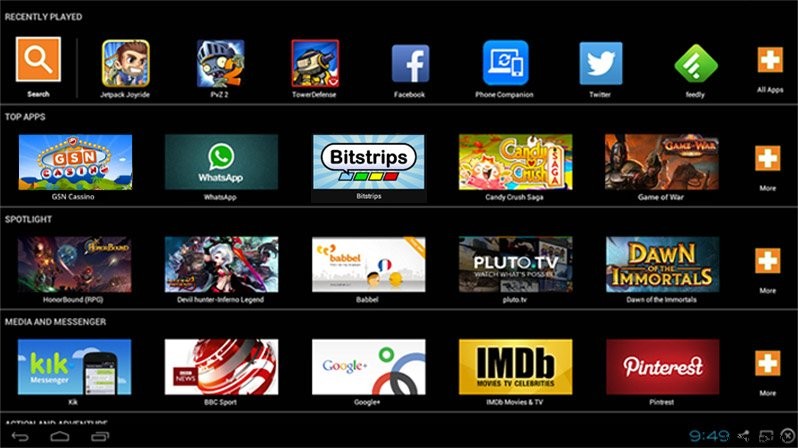
-
Windows 用のセガ ドリームキャスト エミュレーター ベスト 10 - 2022
1998 年にセガによって発売されたドリームキャストは、今日のノスタルジアとして売れ筋のビデオ ゲーム コンソールの 1 つです。したがって、このゲーム コンソールの使用を逃した場合に朗報です。ドリームキャスト エミュレータを使用して、Windows でセガ ドリームキャストをプレイできます。 目をこすらないでください。入力ミスではありません。 Sega Dreamcast Emulators を使用して Windows で Sega Dreamcast をプレイできるようになりました。 リストに入る前に、エミュレーターとは何か、その長所と短所を知っておきましょう。 エミュレータとは
-
Windows 11/10 に最適な 10 のターミナル エミュレータ
Windows PC 用のターミナル エミュレーターをお探しですか?ターミナル エミュレーターは、Windows および Linux ユーザーがオペレーティング システムのコマンドライン インターフェイス (または単に「コマンド プロンプト」と呼ばれる) に接続するために使用します。 Windows 端末のユーザーは、サードパーティの Windows 10 端末エミュレーターの欠点により、その使用を余儀なくされています。 ターミナル エミュレーターはオペレーティング システムで重要な役割を果たします。Linux ユーザーも例外ではありません。ターミナル エミュレーターを使用すると、コマンド
